出力の基本設定
表やグラフの基本的な設定について変更できます。
共通設定
単純集計やクロス集計など、各集計の共通設定が以下のように変更できます。
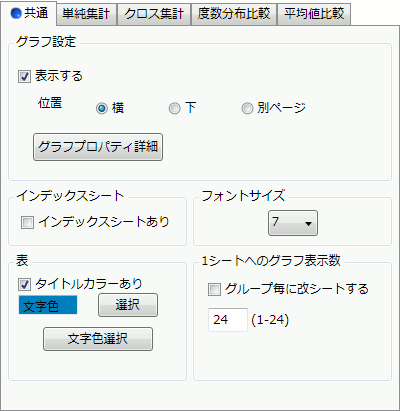
| グラフ種類 | グラフを表示するかを変更できます。 グラフを表示する場合は「横」「下」「別シート」と位置を選択できます。 |
|---|---|
| インデックスシート | インデックスシートを出力するかを決定できます |
| 表 | 集計表のタイトル部分の文字色と背景色を指定することが決定できます |
| フォントサイズ | 集計表のフォントを決定できます |
| 1シートへのグラフ数 | 「単純集計」「クロス集計」などの下にあるグループ毎でシートを変えるかを選択できます。また1シートに表示する表の個数を指定します。推奨は24個までとなっています。 |
単純集計
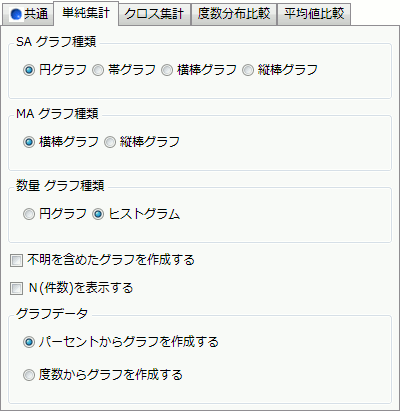
| SA グラフ種類 |
|
|---|---|
| MA グラフ種類 |
|
| 数量 グラフ種類 |
|
| 不明を含めたグラフを作成する | 不明件数を含めたグラフを作成します |
| N(件数)を表示する | タイトルと各行に件数を表示します |
| グラフデータ | グラフの元となるデータをパーセントか度数か指定することができます。 ただしパーセント・度数の両方を表に出力している時のみです。 |
クロス集計
クロス集計は分析対象の集計の種類によって、グラフ種類を決定します。
クロス集計の分析対象となる集計
- 横パーセントグラフの場合は表頭
- 縦パーセントグラフの場合には表側
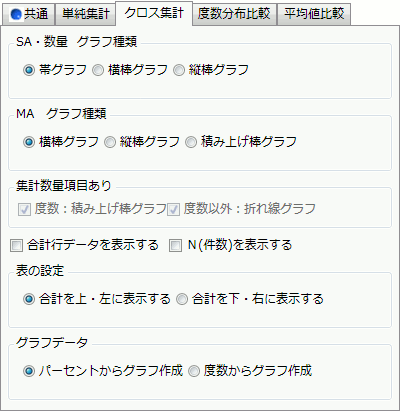
| SA・数量 グラフ種類 |
|
|---|---|
| MA グラフ種類 |
|
| 合計行データを表示する | 集計の合計行を表示します |
| N(件数)を表示する | タイトルと各行に件数を表示します |
| 表の設定 | 表の合計欄を上・左ににするか、下・右にするかを選択します。 |
| グラフデータ | グラフの元となるデータをパーセントか度数か指定することができます。ただしパーセント・度数の両方を表に出力している時のみです。 |
度数比較
度数比較のグラフは「帯グラフ」のみで、選択枝はありません。
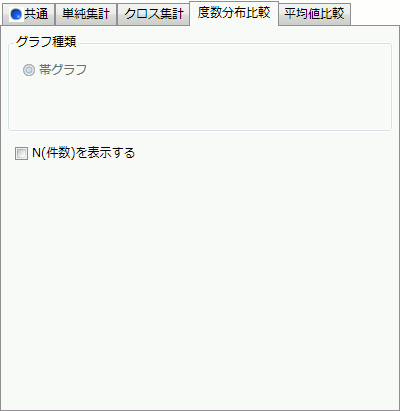
| N(件数)を表示する | タイトルと各行に件数を表示します |
|---|
平均値比較
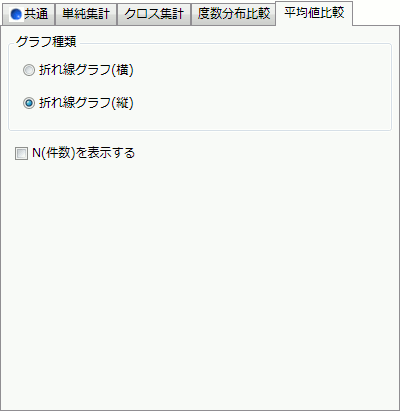
| グラフ種類 |
|
|---|---|
| N(件数)を表示する | タイトルに件数を表示します |


